Ignorar archivos globalmente en Git
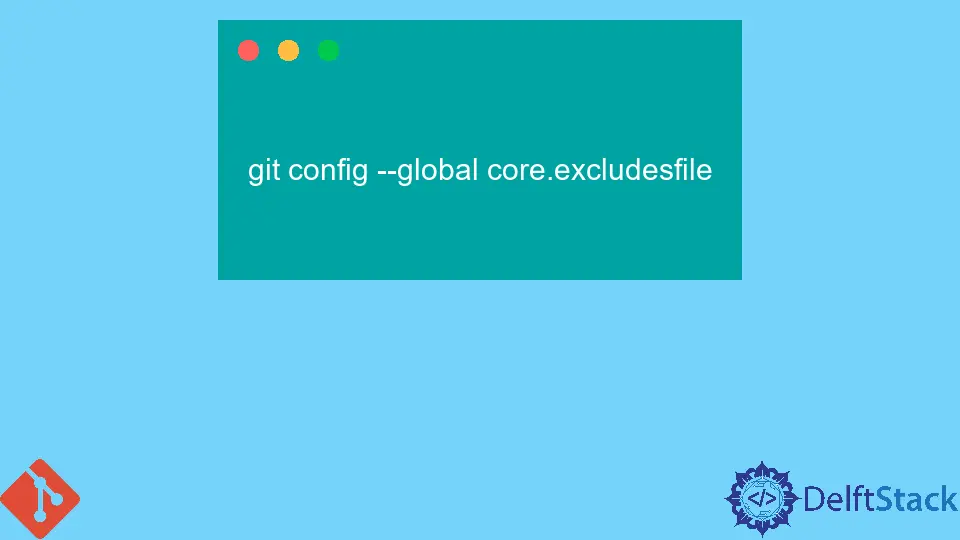
Mientras trabajamos en Git, a veces necesitamos ignorar archivos que no necesitábamos o enviarlos accidentalmente al repositorio remoto. Podemos configurar Git para que ignore aquellos archivos que no queremos registrar en el repositorio remoto.
Se asegurará de que Git no rastree esos archivos y los ignore para futuras commits desde esa computadora local. Algunos desarrolladores se molestan al copiar y pegar repetidamente los mismos archivos ignorados para cada proyecto que desarrollaron para cualquier cliente.
Git tiene la solución definitiva para mantener todos sus archivos específicos de IDE y OS en un archivo global .gitignore para este tipo de situación. El gitignore del proyecto se utilizará en el futuro para mantener archivos específicos del proyecto.
Ignorar archivos globalmente en Git
Para usar estos comandos de manera constante o global en el futuro, creamos un archivo .gitignore que especifica reglas para ignorar archivos en todos nuestros repositorios Git en nuestra computadora local.
Desarrollamos el archivo *~/.gitignore_global y especificamos algunas reglas relacionadas con el futuro envío al mismo repositorio. Para esta situación, tenemos que elevar nuestro archivo de configuración globalcore.excludesfile para ubicar este archivo global ignorado.
Los siguientes son los pasos para crear un archivo .gitignore paso a paso.
En este primer paso, crearemos un archivo .gitignore en nuestra computadora local en la ruta C:\Users\{username}, por ejemplo, C:\Users\John. Para que el archivo sea accesible para el próximo envío del proyecto al repositorio remoto.
Después de eso, ajustaremos la ruta .gitignore de tres maneras diferentes. Con su ayuda, le diremos a Git global que ignore los archivos en el futuro.
Discutiremos estas tres formas una por una con un ejemplo a continuación.
Ajuste la ruta .gitignore usando Windows Git Bash
Primero, abriremos Windows git bash y escribiremos el siguiente comando.
git config --global core.excludesFile '~/.gitignore'
Ajuste la ruta .gitignore usando Windows CMD
De esta forma, abriremos Windows CMD y escribiremos este comando.
git config --global core.excludesFile "%USERPROFILE%\.gitignore"
Ajuste la ruta .gitignore usando Windows PowerShell
Abra Windows PowerShell y escriba el siguiente comando en él.
git config --global core.excludesFile "$Env:USERPROFILE\.gitignore"
Ahora podemos configurar fácilmente el archivo global .gitignore para facilitarnos la vida en el futuro.
Verifique el archivo config
Como sabemos, la configuración de todos los sistemas no es la misma, por lo que para verificar nuestro archivo config de macOS, Windows o Windows PowerShell, para ver si es correcto o no, ejecutaremos el siguiente comando:
git config --global core.excludesfile
La salida será la ruta completa a su archivo.

Si vemos %USERPROFILE%, entonces tenemos un problema.
Si vemos $HOME/.gitignore_global o %USERPROFILE%\.gitignore, algo salió mal. En Windows, si no podemos continuar usando la variable %USERPROFILE%, ejecutaremos el siguiente comando en el símbolo del sistema y también veremos la respuesta esperada:
git config - global core.excludesfile ~/.gitignore_global
Además, entraremos en esa carpeta y abriremos el archivo .gitconfig oculto. Editaremos manualmente la ruta excludesfile para volver a nuestra ubicación .gitignore_global.
Se verá de la siguiente manera en el siguiente ejemplo.
[core]excludesfile = C:\Users\adammcelhaney\.gitignore_global
Abdul is a software engineer with an architect background and a passion for full-stack web development with eight years of professional experience in analysis, design, development, implementation, performance tuning, and implementation of business applications.
LinkedIn